

|
Windows Vista是微软公司所研发的具有重大创新意义的一个版本,其内核版本号为Windows NT 6.0。2005年7月22日,微软宣布 Windows Vista 为这款新操作系统的名字。微软于2006年11月2日完成GA版本,向OEM 和企业用户发布。2007年1月30日,正式向普通用户出售,这是Windows 历史上间隔时间最久的一次发布。 未来的操作系统,将使你打开电脑电源直到显示出桌面的时间就像现在打开电视机看到屏幕画面一样短,而且电脑启动后看到的桌面仅仅就是一个浏览器。你的重要文件,有专业的数据公司为你保管,通过浏览器即可访问;你要用的程序也不在本机,通过浏览器访问提供服务的网站即可,依靠专业服务器的强大性能,你会感觉程序运行速度如飞……如果你身边没有电脑,用智能手机上的浏览器,通过数据网络,能够访问同样的数据和实现同样的应用。这,就是云系统! 面对未来的应用趋势,微软有何动作呢?不久前,微软终于推出了Live Mesh并正式开始公测。Live Mesh就是一套具备云存储和云计算的免费的网络服务系统,通过它,我们就拥有了一个超大的网络硬盘和快捷的远程桌面系统。下面,让我们来提前感受未来吧! 一、功能强大的网络硬盘 网络硬盘服务已经成为云平台的重要组成部分,各种网络硬盘层出不穷。Live Mesh的5GB容量的Live Desktop移动硬盘又如何呢? 1. 上传文件 第一步:登录Live Desktop移动硬盘 访问网址www.mesh.com,以Windows Live ID登录。 接着,我们只要点击Connect按钮即可进入Live Desktop移动硬盘空间了(图1)。初次进入Live Desktop移动硬盘空间会出现一个“欢迎窗口”,显示其具有文件暂存、同步和共享三大功能。我们可以先将“欢迎窗口”关闭。 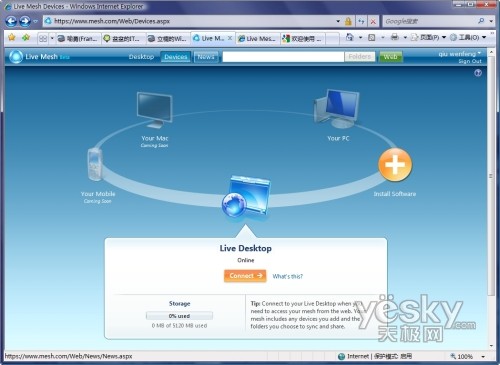 第二步:新建文件夹 我们可以双击左上角的“Create new folder”按钮新建一个文件夹,在弹出的“New Folder”窗口输入文件夹名称(如:收藏夹)后“确定”即可。 第三步:上传文件 接着我们可以双击该文件夹上传文件了。在打开的文件夹上传的窗口的左上方点击“Upload File”按钮,在出现的窗口选择一个文件即可上传。2.跨平台的文件同步 为了保存重要的数据,我们往往需要网络硬盘上的数据可以和计算机数据保持同步更新,这样就可以节省大量的上传操作时间。Live Desktop移动硬盘是否可以让我们这样省心呢? 第一步:安装文件同步软件 怎么让Live Desktop移动硬盘和计算机上的文件保持同步呢?我们需要安装相应的软件才行。我们可以在Live Mesh页面的上方点击“Devices(设备)”链接,然后,在出现的页面点击“Add Device”按钮增加同步的设备。这时我们需要选择一个操作系统的类型来安装相应的软件(图2),点击“Install”按钮即可下载软件并开始安装(已经支持Mac计算机系统,不久后还将支持Windows Mobile手机系统)。 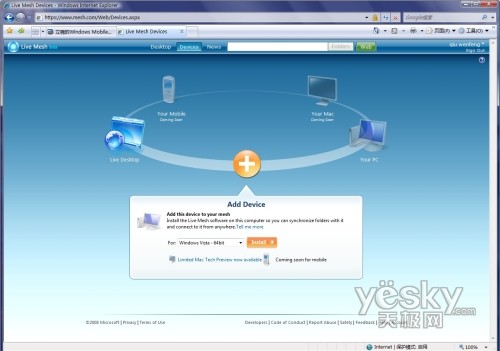 第二步:添加计算机同步设备 安装完成后,我们需要以Windows Live ID登录。接着会出现“Add this computer to you mesh”的窗口,点击“Add device”按钮即可将计算机设备添加到Live Mesh的云平台了(图3)。 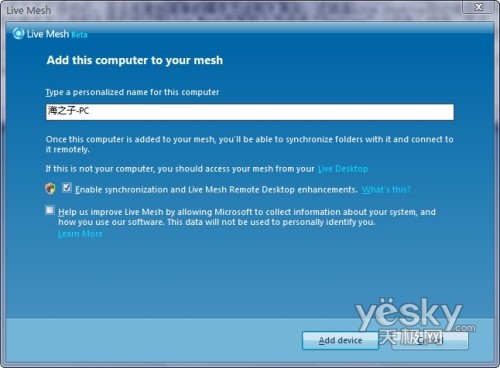 第三步:设置Live Desktop移动硬盘的文件夹和计算机设备的同步属性 添加了计算机设备后,我们就可以进入刚才的文件夹,在右侧点击“Synchronized Devices”链接,这时刚添加的计算机已经出现了。我们可以点击“Manage”链接进行管理,这时,在左侧就可以出现“Change synchronization settings for this folder(改变同步设置)”的窗口,在添加的计算机设备旁边选择“when files are added or modified(当文件增加或者修改)”即可成功设置同步了(图4)。 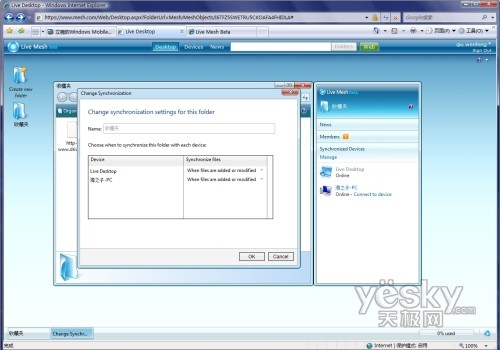 3.类资源管理器的文件管理操作 随着网络速度的提高和网络云平台功能的丰富化,用户希望更智能、更轻松地管理网络硬盘中的文件。接下来就让我们看看Live Desktop移动硬盘的文件管理功能吧。 我们发现在Live Desktop移动硬盘中查看、组织、管理文件和Windows Vista的资源管理器有几分神似。Live Desktop移动硬盘可以直接调用Media Player播放一些常见的视频、音频、图片文件(图5),这无疑可以大大提高管理文件的效率。遗憾的是媒体的预览功能还不可用。Live Desktop移动硬盘的文件夹还可以同时打开多个,多个文件夹可以在下方的“任务栏”切换。 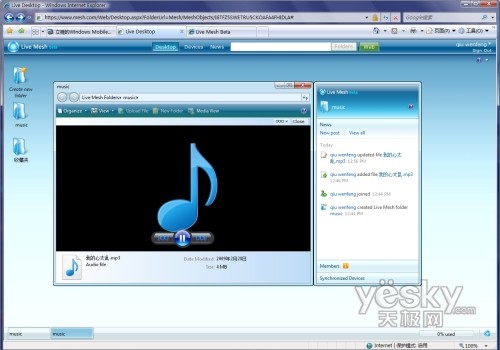 二、远程桌面触手可及 有时,出差在外非常需要远程登录办公桌面获得一些必需的数据,我们不妨使用更加易用的Live Mesh的远程桌面。 第一步:登录并安装远程桌面插件 办公电脑需要安装Live Mesh的文件同步软件并成功登录Live Mesh服务才能被其他地方的电脑访问桌面。在办公电脑的Live Mesh服务准备就绪后,我们也需要在其他地方的电脑安装Live Mesh的文件同步软件并登录才能远程登录办公电脑的桌面。在其他地方的电脑登录Live Mesh后,我们可以点击上方的“Devices”链接,再双击出现的办公电脑的桌面图标即可远程连接它。初次连接办公电脑需要安装Activex的插件,安装完成后将打开新的页面,同时会弹出一个连接的窗口,点击“Connect”按钮即可连接(图6)。这时,办公电脑会出现连接的提示,无人干预的时候也可自动允许连接。 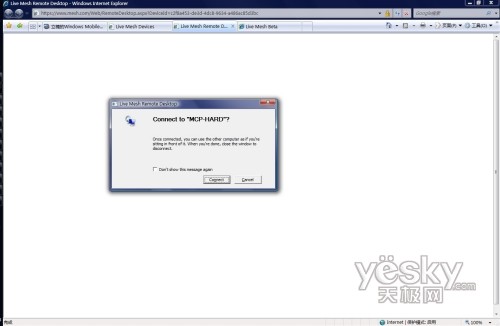 第二步:通过浏览器操作远程桌面 登录到远程桌面后,我们可以点击左上角的箭头图标来显示桌面。所有的远程操作和本地操作没什么区别,而且在右侧还可以点击“Send Ctrl+Alt+Delete”链接来启动任务管理器。操作的过程很流畅,并没有以前的远程控制软件的弊病(图7)。如果觉得操作窗口偏小,那么可以点击右上角的箭头来全屏操作。 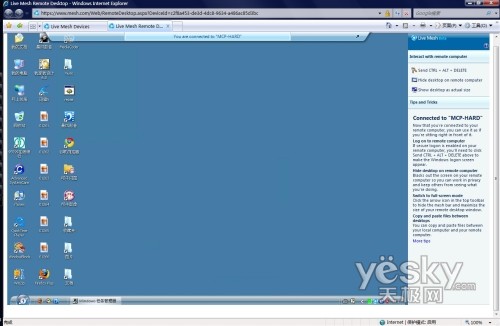 三、Live Mesh将带来的“云” 毫无疑问,Live Mesh是一个颇具创意的云平台。微软凭借在操作系统方面的优势,使得高效的数据暂存服务、远程桌面和浏览器有机地结合,以往繁复的软件安装配置过程被流畅的网页浏览取代。而且,Live Mesh还可以实现跨平台的方便应用(未来将实现Mac、WM手机、PC等三大平台的无缝衔接)。另外,除了支持自身的IE浏览器,Live Mesh还可以在FireFox、Safari和Chrome等其他浏览器上成功运行。因此,微软的云战略的宗旨是突破平台和浏览器的狭隘性,以此来获得更多用户的青睐。相信到时候,手机、苹果电脑、PC都可以自由自在地互传文件和远程控制了,你用手机拍一张照片就可以迅速将它传至PC,马上可以做成像册和网友分享了。 随着时间的推移,特别是Service Pack 1以后,Vista已经不再像刚发布时存在诸多问题。 |
温馨提示:喜欢本站的话,请收藏一下本站!